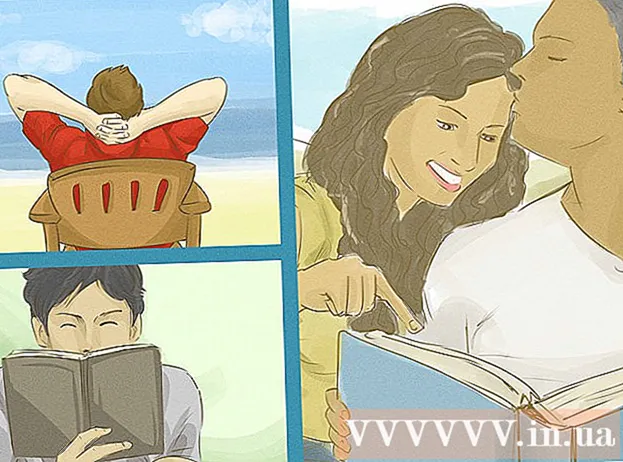লেখক:
Laura McKinney
সৃষ্টির তারিখ:
10 এপ্রিল 2021
আপডেটের তারিখ:
1 জুলাই 2024

কন্টেন্ট
এই নিবন্ধটি আপনাকে দেখায় যে কীভাবে আপনার এইচপি কম্পিউটার মনিটরে রয়েছে তা ক্যাপচার করবেন। ডিফল্টরূপে, সমস্ত এইচপি কম্পিউটারগুলি উইন্ডোজ চালায়, সুতরাং এটি করার জন্য আপনি উইন্ডোজ পদ্ধতিটি ব্যবহার করবেন।
পদক্ষেপ
পদ্ধতি 1 এর 1: উইন্ডোজ 8 এবং 10 এ কীবোর্ড ব্যবহার করুন
.
- ফোল্ডারে ক্লিক করুন ছবি উইন্ডোর বাম দিকে।
- "চিত্রগুলি" উইন্ডোতে "স্ক্রিনশট" ফোল্ডারে ডাবল ক্লিক করুন।
- স্ক্রিনশট ডাবল ক্লিক করুন। বিজ্ঞাপন
পদ্ধতি 2 এর 2: উইন্ডোজের যে কোনও সংস্করণে কীবোর্ড ব্যবহার করুন

. স্ক্রিনের নীচে বাম কোণে উইন্ডোজ লোগোটি ক্লিক করুন।
. স্ক্রিনের নীচে বাম কোণে উইন্ডোজ লোগোটি ক্লিক করুন।
স্নিপিং সরঞ্জামটি খুলুন। প্রকার ছাটাই যন্ত্র অনুসন্ধান বার, তারপরে ক্লিক করুন ছাটাই যন্ত্র স্টার্ট মেনুতে শীর্ষে।

মোডটি "আয়তক্ষেত্রাকার স্নিপ" এ সেট করুন। ক্লিক মোড স্নিপিং সরঞ্জাম উইন্ডোর শীর্ষে, তারপরে ক্লিক করুন আয়তক্ষেত্রাকার স্নিপ ড্রপ-ডাউন মেনুতে প্রদর্শিত হবে। স্ক্রিনশট মোডে স্যুইচ করার সময় "আয়তক্ষেত্রাকার স্নিপ" বৈশিষ্ট্যটি ব্যবহার করার জন্য স্নিপিং সরঞ্জামটি কীভাবে সেট আপ করবেন তা এখানে রয়েছে।- নতুন সংস্করণে, যেহেতু "আয়তক্ষেত্রাকার স্নিপ" হ'ল ডিফল্ট মোড আপনি কেবল ক্লিক করতে পারেন নতুন নতুন স্ক্রিনশট তৈরি করতে স্নিপিং সরঞ্জাম উইন্ডোর বাম দিকে।

স্ক্রিনের কাঙ্ক্ষিত অংশে মাউসটি ক্লিক করুন এবং ছেড়ে দিন। আপনি টেনে আনার অংশটির চারপাশে একটি লাল সীমানা দেখতে পাবেন।- আপনি যদি পুরো স্ক্রিন ক্যাপচার করতে চান তবে আপনাকে স্ক্রিনের উপরের বাম কোণ থেকে নীচের ডান কোণে ক্লিক করতে হবে এবং ছেড়ে দিতে হবে।
মাউস ছেড়ে দিন। আপনি আপনার বাম মাউস বোতাম ছেড়ে দেওয়ার পরে, পর্দার নির্বাচিত অংশটি ক্যাপচার করা হবে। স্নিপিং সরঞ্জামে স্ক্রিনশট উপস্থিত হওয়া উচিত।
স্ক্রিনশট সংরক্ষণ করুন। আপনি এই পদক্ষেপগুলি অনুসরণ করে আপনার কম্পিউটারে চিত্র ফাইল হিসাবে স্ক্রিনশট সংরক্ষণ করতে পারেন:
- স্নিপিং সরঞ্জাম উইন্ডোর শীর্ষে একটি ফ্লপি ডিস্ক চিত্রযুক্ত "সংরক্ষণ করুন" আইকনটি ক্লিক করুন।
- "ফাইলের নাম" পাঠ্য বাক্সে ফাইলটির নাম লিখুন।
- উইন্ডোর বাম দিকে স্ক্রিনশটটি সংরক্ষণ করবে এমন ফোল্ডারটি নির্বাচন করুন।
- ক্লিক সংরক্ষণ.
অন্যান্য বিভিন্ন স্ক্রিনশট ব্যবহার করার চেষ্টা করুন। ক্লিক করা হলে মোড স্নিপিং সরঞ্জাম উইন্ডোটির শীর্ষে আপনি একটি ড্রপ-ডাউন মেনু দেখতে পাবেন যার নীচে অনেকগুলি বিকল্প রয়েছে, যার প্রত্যেকটি বিভিন্ন ধরণের স্ক্রিন ক্যাপচারের জন্য ব্যবহার করা যেতে পারে:
- ফ্রি-ফর্ম স্নিপ - নিখরচায় ক্লিক করে এবং অঙ্কন করে আপনি যে স্ক্রিনটি ক্যাপচার করতে চান সেটি বেছে নিতে দেয়। আপনি যে স্ক্রিনটি ক্যাপচার করতে চান তার যে অংশটি প্রদক্ষিণ শেষ করেছেন তা শেষ করে মাউস বোতামটি ছেড়ে দিন।
- উইন্ডো স্নিপ আপনাকে অন্য কোনও কিছু না মিশিয়ে খোলা উইন্ডো (যেমন একটি ব্রাউজার উইন্ডো) ক্যাপচার করতে দেয় All আপনি স্ক্রিনশট করতে চান উইন্ডোতে ক্লিক করুন।